Konfigurieren von Kontextvariablen für Bots
Wichtig
Power Virtual Agents-Fähigkeiten und -Funktionen sind jetzt Teil von Microsoft Copilot Studio nach erheblichen Investitionen in generative KI und verbesserte Integrationen in Microsoft Copilot.
Einige Artikel und Screenshots können sich möglicherweise auf Power Virtual Agents beziehen, während wir Dokumentation und Schulungsinhalte aktualisieren.
Anmerkung
Die Informationen zur Verfügbarkeit des Features lauten wie folgt.
| Dynamics 365 Contact Center – eingebettet | Dynamics 365 Contact Center – eigenständig | Dynamics 365 Customer Service |
|---|---|---|
| Nein | Ja | Ja |
Dieser Artikel führt Kontextvariablen hinzu und zeigt, wie Sie diese für Azure und Copilot Studio Bots in Omnichannel for Customer Service konfigurieren können. Informationen zum Erstellen von Kontextvariablen finden Sie unter Kontextvariablen verwalten.
Kontextvariablen für Azure Bots festlegen
Die folgende Tabelle enthält die Liste der Kontextvariablen in Omnichannel for Customer Service, die Sie für die Konfiguration von Azure Bots verwenden können.
| Kontextvariablentyp | Name der Kontextvariable bearbeiten | Beschreibung | In Azure zuordnen |
|---|---|---|---|
| Befragung vor der Unterhaltung | Verwenden Sie den Namen der Umfragefrage vor dem Gespräch, den Sie in Omnichannel for Customer Service erstellen. | Das System speichert Antworten aus der Umfrage vor dem Gespräch als Kontextvariablen. | Verwenden Sie die folgenden Informationen, um den Fragenamen in Omnichannel for Customer Service dem Variablentyp in Azure zuzuordnen:
|
| Benutzerdefinierter Kontext | Verwenden Sie den Variablennamen, den Sie in Omnichannel for Customer Service erstellen, oder übergeben Sie ihn mithilfe der setContextProvider-API. | Die benutzerdefinierte Kontextvariablen, die Sie über das Live-Chat-SDK erstellen und übergeben können. | Die Antwort des Benutzers als JSON zuordnen um eine benutzerdefinierte Kontextvariable in Omnichannel for Customer Service zu verwenden. |
| Unterhaltung | msdyn_ConversationId | Verwenden Sie die Kontextvariable, die die Unterhaltungs-ID für die laufende Unterhaltung enthält und Vorgänge für den Datensatz in Microsoft Dataverse abrufen und ausführen kann. | Zeichenfolge: Zeichenfolge |
| Kontakt | msdyn_contact_msdyn_ocliveworkitem_Customer | Verwenden Sie diese Kontextvariable, die die Datensatz-ID für den Kunden- oder Kontaktdatensatz enthält, der mit der Unterhaltung verknüpft ist. | Analysieren von JSON, um die Datensatz-ID zu extrahieren |
| Konto | msdyn_account_msdyn_ocliveworkitem_Customer | Verwenden Sie diese Kontextvariable, die die Datensatz-ID für den Firmendatensatz enthält, der mit der Unterhaltung verknüpft ist. | Analysieren von JSON, um die Datensatz-ID zu extrahieren |
| Fall | msdyn_incident_msdyn_ocliveworkitem | Verwenden Sie diese Kontextvariable, die die Datensatz-ID für den Anfragedatensatz enthält, der mit der Unterhaltung verknüpft ist. | Analysieren von JSON, um die Datensatz-ID zu extrahieren |
Notiz
Verwenden Sie die Kontextvariablennamen wie definiert, und ändern Sie sie nicht, wenn Sie Flows in Azure oder Copilot Studio-Bots erstellen. Da bei der Kontextvariablen zwischen Groß- und Kleinschreibung unterschieden wird, achten Sie bei der Übergabe des Werts auch auf eine genaue Übereinstimmung. Bei einer Nichtübereinstimmung wird der Datensatz nicht automatisch identifiziert. Mehr Informationen: Datensätze automatisch identifizieren
Kontextvariablen für Copilot Studio Bots festlegen
Die folgende Tabelle enthält die Liste der Kontextvariablen in Omnichannel for Customer Service, die Sie für die Konfiguration von Copilot Studio Bots verwenden können.
Wichtig
Um die Messaging- und Voice-Variablen verwenden zu können, stellen Sie sicher, dass Sie zuerst die Erweiterungslösungen installieren.
| Kontextvariablentyp | Name der Kontextvariable bearbeiten | Beschreibung | In Copilot Studio zuordnen |
|---|---|---|---|
| Befragung vor der Unterhaltung | Verwenden Sie den Namen der Umfragefrage vor dem Gespräch, den Sie in Omnichannel for Customer Service erstellen. | Das System speichert Antworten aus der Umfrage vor dem Gespräch als Kontextvariablen. | Verwenden Sie die folgenden Informationen, um den Fragenamen in Omnichannel for Customer Service dem Variablentyp in Copilot Studio zuzuordnen:
|
| Benutzerdefinierter Kontext | Verwenden Sie den Variablennamen, den Sie in Omnichannel for Customer Service erstellen, oder übergeben Sie ihn mithilfe der setContextProvider-API. | Die benutzerdefinierte Kontextvariablen, die Sie über das Live-Chat-SDK erstellen und übergeben können. | Verwenden Sie die folgenden Informationen, um die benutzerdefinierte Kontextvariable in Omnichannel for Customer Service dem Variablentyp in Copilot Studio zuzuordnen:
|
| Unterhaltung | msdyn_ConversationId | Verwenden Sie die Kontextvariable, die die Unterhaltungs-ID für die laufende Unterhaltung enthält und Vorgänge für den Datensatz in Microsoft Dataverse abrufen und ausführen kann. | Zeichenfolge: Gesamte Antwort des Benutzers. |
| Messaging- und Voice-Variablen | msdyn_CustomerType | Verwenden Sie diese Kontextvariable, die den Kundentyp für den Firmendatensatz oder den Kontakt enthält, der mit der Unterhaltung verknüpft ist. | Wählen Sie die Lösungsvariable Omnichannel for Customer Service Erweiterung aus. |
| msdyn_CustomerName | Verwenden Sie diese Kontextvariable, die den Kundennamen für den Firmendatensatz oder den Kontakt enthält, der mit der Unterhaltung verknüpft ist. | Wählen Sie die Lösungsvariable Omnichannel for Customer Service Erweiterung aus. | |
| msdyn_CustomerId | Verwenden Sie diese Kontextvariable, die die Kunden-ID für den Firmendatensatz oder den Kontakt enthält, der mit der Unterhaltung verknüpft ist. | Wählen Sie die Lösungsvariable Omnichannel for Customer Service Erweiterung aus. | |
| msdyn_CaseId | Verwenden Sie diese Kontextvariable, die die Kunden-ID für den Falldatensatz enthält, der mit der Unterhaltung verknüpft ist. | Wählen Sie die Lösungsvariable Omnichannel for Customer Service Erweiterung aus. | |
| msdyn_CaseTitle | Verwenden Sie diese Kontextvariable, die den Titel für den Falldatensatz enthält, der mit der Unterhaltung verknüpft ist. | Wählen Sie die Lösungsvariable Omnichannel for Customer Service Erweiterung aus. | |
| Nur Stimme Variablen | Kundentelefonnummer | Verwenden Sie diese Kontextvariable für die Telefonnummer des Kunden, die in der Telefonie-Aktivität bereitgestellt wird. | Wählen Sie die Lösungsvariable Omnichannel for Customer Service Erweiterung aus. |
| OrganizationPhoneNumber | Verwenden Sie diese Kontextvariable für die Telefonnummer der Organisation, die in der Telefonie-Aktivität bereitgestellt wird. | Wählen Sie die Lösungsvariable Omnichannel for Customer Service Erweiterung aus. | |
| Methodenname der Erweiterung | va_SurveyConsent | Verwenden Sie dieses Dialogfeld, um festzustellen, ob ein Kunde während des Gesprächs der Teilnahme an Umfragen zugestimmt hat. | Verwenden Sie diese Methode, um Konversationsdetails an Omnichannel for Customer Service zu eskalieren. |
| va_CustomerLocale | Verwenden Sie dieses Dialogfeld, um den Benutzer, der aktuell mit dem Bot spricht, an einen anderen Bot zu übertragen, der möglicherweise eine andere Sprache spricht. | Legen Sie den Code fest, indem Sie die Eingabevariable auswählen und den richtigen Gebietsschemacode verwenden. |
Konfigurieren von Kontextvariablen für Copilot Studio Bot
Um Ihre Copilot Studio Bot Kontextvariablen aus Omnichannel zu lesen, führen Sie die folgenden Schritte aus:
Wählen Sie auf der Seite Themen Neues Thema hinzufügen und ohne Vorlage aus.
Geben Sie einen Namen für Ihr Thema ein (z. B. „Kontextvariablen festlegen“) und speichern Sie es.
Wählen Sie einen neunen Knoten für das Thema und wählen Sie Vairablenverwaltung > Einen Variablenwert festlegen
In Ihrem neuen Knoten unter Variablen hinzufügen wählen Sie Neue Variable erstellen.
Öffnet den Bereich Variableneigenschaften durch Klicken auf den neuen Variablennamen. Legen Sie im Fenster den Variablennamen fest, um genau mit dem Namen der Omnichannel-Kontextvariablen übereinzustimmen (Groß-/Kleinschreibung wird beachtet).
Wählen Sie im Abschnitt Referenz die Auslassungspunkte (...) aus und wählen Sie Wert von diesem Knoten abrufen, wenn leer. Der Copilot Studio Bot ruft den Variablenwert zur Laufzeit von diesem Knoten ab.
Im Abschnitt Nutzung wählen Sie Global (jedes Thema kann darauf zugreifen) und Externe Quelle kann Werte festlegen. Copilot Studio akzeptiert Daten von Omnichannel. Den Bereich Variableneigenschaften schließen.
Geben Sie in Ihrem Knoten im Feld Bis-Wert einen Wert ein, der dem Datentyp entspricht, den Ihr Bot erwartet. Wenn Ihr Bot beispielsweise eine Zeichenfolge erwartet, legen Sie Text("") fest. Copilot Studio fällt auf den Wert zurück, den Sie hier festlegen, wenn die Daten nicht in der Unterhaltung ankommen.
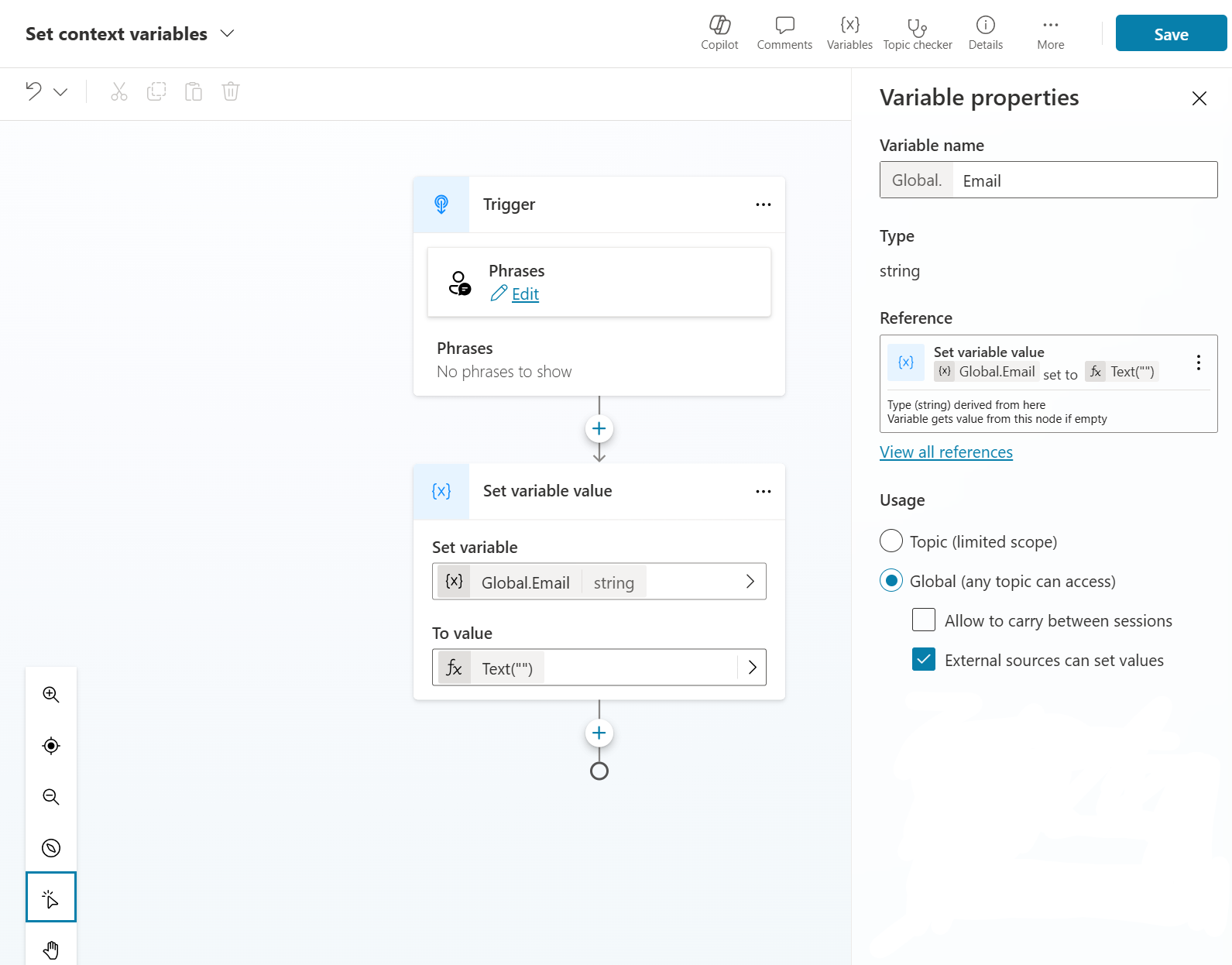
Speichern und veröffentlichen Sie die Änderungen.
Während einer Unterhaltung werden die Daten aus der Omnichannel-Kontextvariable in die Copilot Studio Variablen gesetzt und können in der Logik des Bots verwendet werden.
Der Bot kann während einer Unterhaltung auch Omnichannel-Kontextvariablen festlegen. Um eine Omnichannel-Variable aus Ihrer Copilot Studio Logik festzulegen, stellen Sie sicher, dass Ihr Bot den richtigen Variablennamen verwendet, und legen Sie den Wert in der Eigenschaft „Bis-Wert“ in Ihrem Variablenverwaltungsknoten fest. Copilot Studio übergibt die Variable während der Übertragung an den Agenten an Omnichannel. Dies wird häufig verwendet, um die Unterhaltung mit einem Fall zu verknüpfen, wenn der Bot die Unterhaltung an einen Agenten eskaliert. Weitere Informationen zum Verknüpfen von Datensätzen in Omnichannel aus diesen Daten: Kunde und Fall mit einer Unterhaltung verknüpfen
Die globalen Variablen, die in Copilot Studio erstellt wurden, können an den Omnichannel for Customer Service übergeben werden, wenn eine Konversation eskaliert. Die vollständige Liste finden Sie unter Kontextvariablen bei Übergabe verfügbar.
Analysieren Sie das JSON-Objekt, um die Datensatz-ID zu extrahieren
Stellen Sie sicher, dass Sie die folgenden Details haben:
- Die Omnichannel for Customer Service Kontextvariable, z. B. msdyn_contact_msdyn_ocliveworkitem_Customer.
- Die Schemadetails
Eine Kopie der Beispielschemadetails lautet wie folgt:
Schema:
{
"type": "array",
"items": {
"type": "object",
"properties": {
"RecordId": {
"type": "string"
},
"PrimaryDisplayValue": {
"type": "string"
}
},
"required": [
"RecordId",
"PrimaryDisplayValue"
]
}
}
PrimaryDisplayValue enthält den Wert aus dem Attribut in den Dataverse Entitäten. Die Zuordnung für die Entitätsattribute lautet wie folgt:
- Anfragen: Anfragetitel
- Kontakte: Vollständiger Name
- Firmen: Name
Hier ist eine Beispiel-Kontextdatensatz.
{
"msdyn_contact_msdyn_ocliveworkitem_Customer": [
{
"RecordId": "<GUID>",
"PrimaryDisplayValue": "<FullName>"
}
],
"msdyn_liveworkitemid": "<GUID>"
}
Siehe auch
Integrieren Sie einen Copilot Studio-Bot
Integrieren Sie einen Azure Bot
Einen Bot konfigurierien, um Unterhaltungen zu eskalieren und zu beenden
Livechat SDK Referenz